Physical Address
304 North Cardinal St.
Dorchester Center, MA 02124
Physical Address
304 North Cardinal St.
Dorchester Center, MA 02124
Tutte le News sulla Tecnologia
In questa sezione, esploreremo come utilizzare le formule in Excel per semplificare il lavoro e automatizzare i calcoli in modo efficace. Impareremo a gestire i dati utilizzando le potenti funzioni offerte da Excel.
Excel è uno strumento versatile che offre molte funzionalità per l’elaborazione dei dati. Utilizzando le formule, puoi eseguire calcoli complessi e analizzare grandi quantità di dati in modo rapido ed efficiente.
Nel corso di questa guida, ti forniremo le conoscenze di base necessarie per utilizzare le formule in Excel in modo efficace. Esploreremo le formule più comuni e imparerai come scrivere e utilizzare le formule correttamente.
Le formule in Excel sono uno strumento potente per rendere più efficienti e veloci i calcoli e le analisi dei dati. In questa sezione, esploreremo cosa sono le formule, perché sono utili e impareremo a scrivere una formula di base in Excel.
Le formule in Excel sono semplicemente delle istruzioni che permettono al software di eseguire calcoli matematici, logici o statistici in base ai dati presenti nelle tabelle. Le formule possono essere utilizzate per eseguire operazioni come somma, sottrazione, moltiplicazione e divisione, o per effettuare calcoli più complessi utilizzando funzioni predefinite.
La principale utilità delle formule in Excel è quella di automatizzare i calcoli e migliorare la precisione dei risultati. Grazie alle formule, è possibile aggiornare automaticamente i valori di una cella in base alle modifiche apportate alle celle di riferimento, evitando così errori manuali e risparmiando tempo prezioso.
Scrivere una formula in Excel è un processo relativamente semplice. Inizia sempre con il segno di uguale (=), seguito dalla formula stessa. Ad esempio, se desideri sommare due numeri, la formula sarà simile a questa:
=A1+B1
Nell’esempio sopra, stiamo sommando il contenuto delle celle A1 e B1. Ogni volta che si modifica il contenuto di una di queste celle, il risultato della somma verrà automaticamente aggiornato.
È possibile utilizzare anche le funzioni in Excel per eseguire calcoli più avanzati. Le funzioni sono comandi predefiniti che eseguono azioni specifiche sui dati, come calcolare la media o il conteggio dei valori.
Per utilizzare una funzione, devi scrivere il nome della funzione seguito dai valori o dalle celle di riferimento all’interno delle parentesi tonde. Ad esempio, per calcolare la media della colonna A, puoi utilizzare la funzione MEDIA in questo modo:
=MEDIA(A1:A10)
La formula sopra calcolerà la media dei valori contenuti nelle celle da A1 ad A10.
Le formule in Excel offrono un’ampia gamma di possibilità per analizzare e manipolare i dati in modo efficiente. Ora che hai una panoramica delle formule in Excel e dei loro vantaggi, sarai pronto per esplorare le formule più comuni utilizzate in Excel nella prossima sezione.
In questa sezione, esamineremo alcune delle formule più comuni utilizzate in Excel. Approfondiremo come utilizzare la formula SOMMA per sottrarre i numeri, la formula MEDIA per calcolare la media dei valori e la formula CONTEGGIO per contare il numero di celle non vuote.
La formula SOMMA è uno degli strumenti più utili in Excel per effettuare somme di numeri. Per utilizzare la formula SOMMA, è sufficiente selezionare le celle contenenti i numeri che desideri sommare e poi inserire “=SOMMA(selezione)” nella cella in cui vuoi visualizzare il risultato.
Ad esempio, se hai una serie di numeri da sommare nella colonna A dalle celle A1 ad A5, puoi inserire “=SOMMA(A1:A5)” nella cella desiderata per ottenere la somma di quei numeri.
La formula MEDIA è utilizzata per calcolare la media dei valori in un intervallo di celle. Per utilizzare la formula MEDIA, seleziona le celle contenenti i valori di cui vuoi calcolare la media e inserisci “=MEDIA(selezione)” nella cella in cui desideri visualizzare il risultato.
Ad esempio, se hai una serie di valori da calcolare nella colonna B dalle celle B1 a B5, puoi inserire “=MEDIA(B1:B5)” nella cella desiderata per ottenere la media di quei valori.
La formula CONTEGGIO è utilizzata per contare il numero di celle non vuote in un intervallo di celle. Per utilizzare la formula CONTEGGIO, seleziona l’intervallo di celle in cui desideri contare e inserisci “=CONTEGGIO(selezione)” nella cella in cui vuoi visualizzare il risultato.
Ad esempio, se hai un intervallo di celle dalla C1 alla C5 e desideri contare quante di queste celle sono non vuote, puoi inserire “=CONTEGGIO(C1:C5)” nella cella desiderata per ottenere il numero di celle non vuote.
Queste sono solo alcune delle formule comuni utilizzate in Excel per eseguire calcoli e analisi dei dati. Excel offre una vasta gamma di funzioni e formule che possono semplificare il lavoro con i dati e automatizzare i calcoli. Sperimenta con queste formule di base e scopri come possono migliorare la tua produttività nell’utilizzo di Excel.
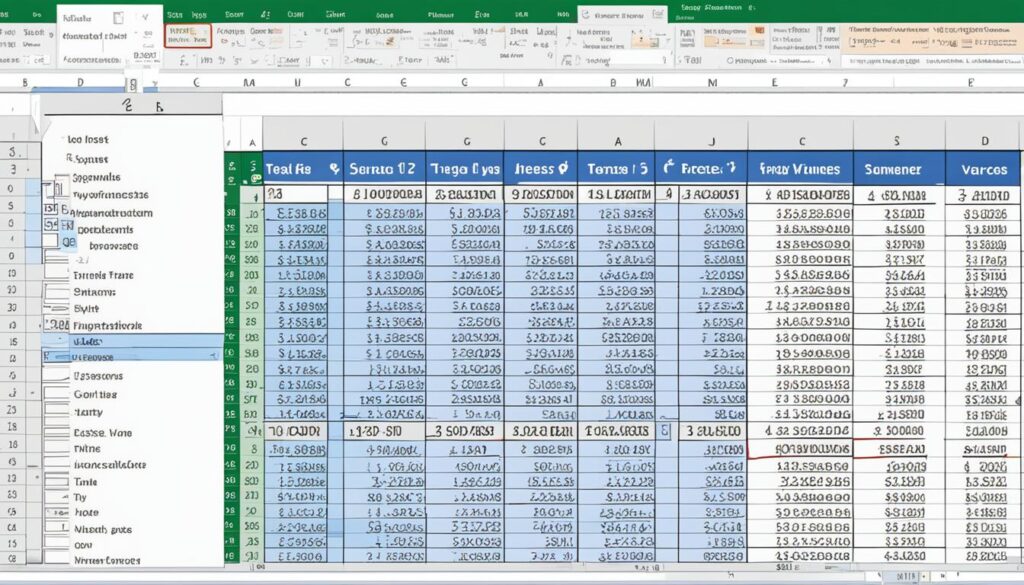
Nella sezione precedente, abbiamo esplorato le formule più comuni utilizzate in Excel per effettuare calcoli e analisi dei dati. In questa sezione, andremo oltre, imparando come utilizzare le formule per l’automazione dei calcoli e delle operazioni ripetitive.
Uno dei concetti chiave nell’utilizzo delle formule in Excel è comprendere come funzionano i riferimenti relativi. I riferimenti relativi consentono alle formule di adattarsi dinamicamente quando vengono copiate in altre celle. Questo significa che puoi creare una formula, copiarla in una serie di celle e la formula si adeguerà automaticamente ai dati di ogni cella.
Ad esempio, supponiamo di avere una formula che somma due celle, come =A1+B1. Se copiamo questa formula nella cella sottostante, diventerà =A2+B2. Con i riferimenti relativi, non è necessario modificare manualmente la formula per ogni cella. Questo rende l’automazione dei calcoli molto più efficiente.
Mentre l’utilizzo dei riferimenti relativi semplifica la copia di formule in Excel, ci sono momenti in cui è necessario copiare una formula esattamente uguale in più celle. Per fare ciò, è possibile utilizzare la funzione Copia e Incolla di Excel o utilizzare le scorciatoie da tastiera.
Per copiare una formula in Excel, seleziona la cella contenente la formula, quindi fai clic con il tasto destro del mouse e scegli “Copia”. Successivamente, seleziona le celle in cui desideri copiare la formula, fai clic destro e scegli “Incolla”. La formula verrà copiata nelle celle selezionate mantenendo i riferimenti originali.
Le formule condizionali in Excel consentono di eseguire calcoli in base a specifiche condizioni. Ciò ti consente di automatizzare i calcoli in base alle tue esigenze. Ad esempio, puoi utilizzare la funzione SE per eseguire un’operazione solo se una determinata condizione è vera.
La sintassi di base della funzione SE è la seguente: =SE(condizione; valore se vero; valore se falso). Ad esempio, puoi utilizzare la formula =SE(A1>10; “Grande”; “Piccolo”) per assegnare il valore “Grande” alla cella se il valore in A1 è maggiore di 10, altrimenti assegna il valore “Piccolo”.
Le formule condizionali offrono una vasta gamma di possibilità e possono essere combinate con altre funzioni per ottenere risultati complessi. Esplora le funzioni condizionali disponibili in Excel per automatizzare ulteriormente i tuoi calcoli in base a condizioni specifiche.
Utilizzare le formule in Excel per l’automazione dei calcoli può semplificare il tuo lavoro, risparmiando tempo ed evitando errori manuali. Sperimenta con i riferimenti relativi, la copia delle formule e le formule condizionali per massimizzare la tua produttività e ottenere risultati precisi.
In questa sezione, abbiamo esplorato diverse aree sulle formule in Excel. Abbiamo iniziato comprendendo le basi delle formule e come scrivere una formula di base. Abbiamo poi esaminato le formule più comuni, come la somma, la media e il conteggio, che possono essere utili per svolgere calcoli comuni nei fogli di calcolo.
Abbiamo anche esplorato come utilizzare le formule in Excel per l’automazione, utilizzando riferimenti relativi per copiare formule in modo efficiente e sfruttando le formule condizionali per eseguire calcoli in base a determinate condizioni. Questa automazione può sicuramente semplificare il lavoro e risparmiare tempo, consentendoci di concentrarci su altre attività importanti.
Speriamo che questa guida ti sia stata utile per capire come utilizzare le formule in Excel in modo più efficace, semplificando il tuo lavoro e migliorando la produttività. Ricorda che le formule in Excel sono uno strumento potente e versatile, che possono essere sfruttate per eseguire calcoli complessi e automatizzare i processi. Continua ad esplorare e sfruttare appieno il potenziale delle formule in Excel per ottimizzare il lavoro con i fogli di calcolo.